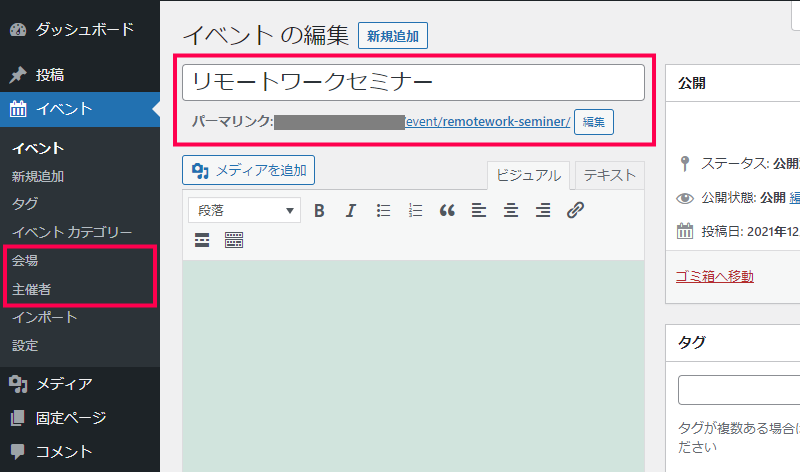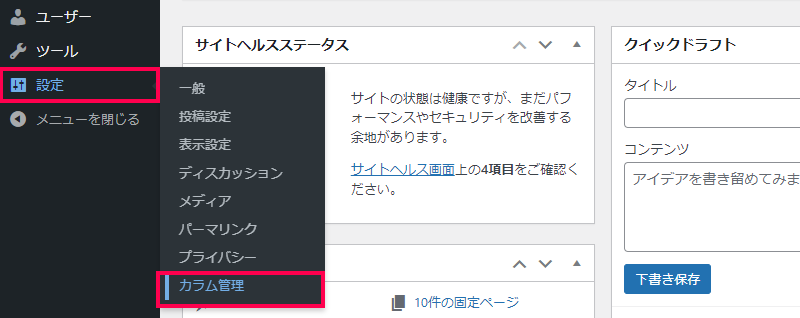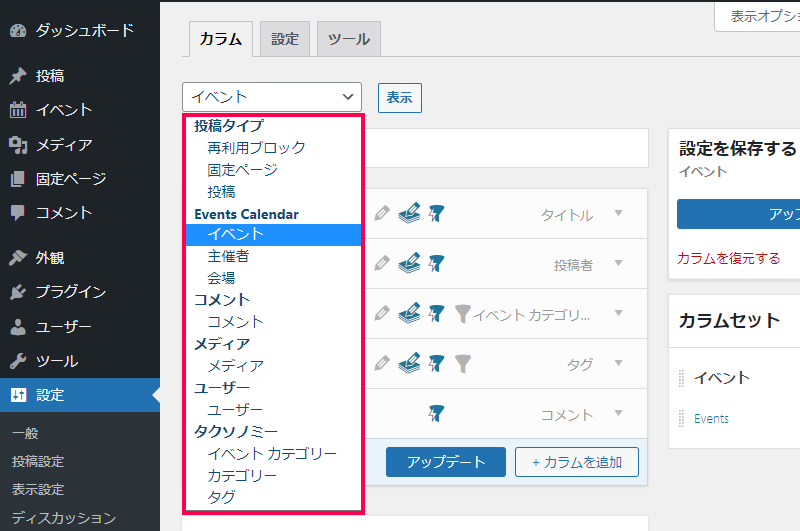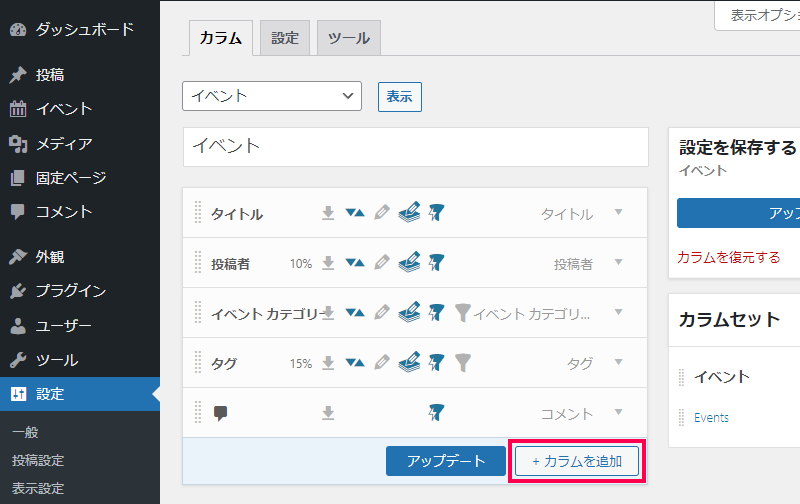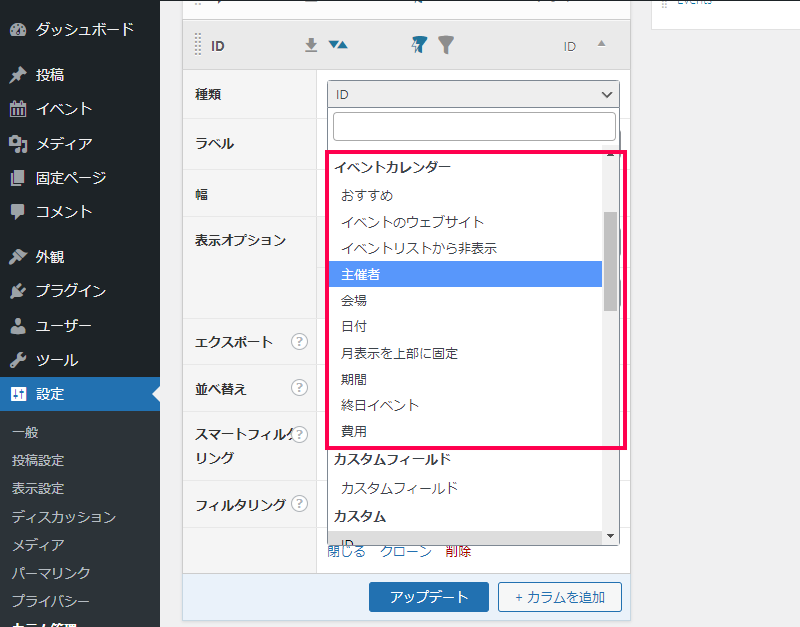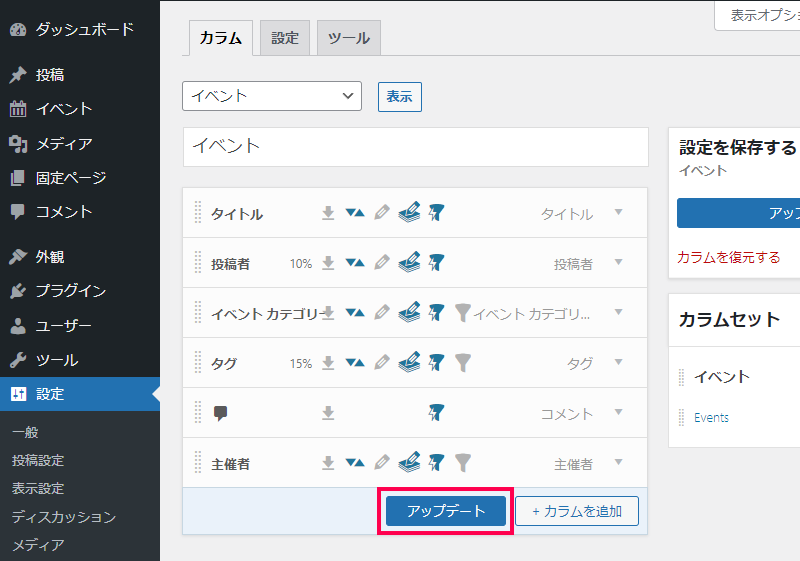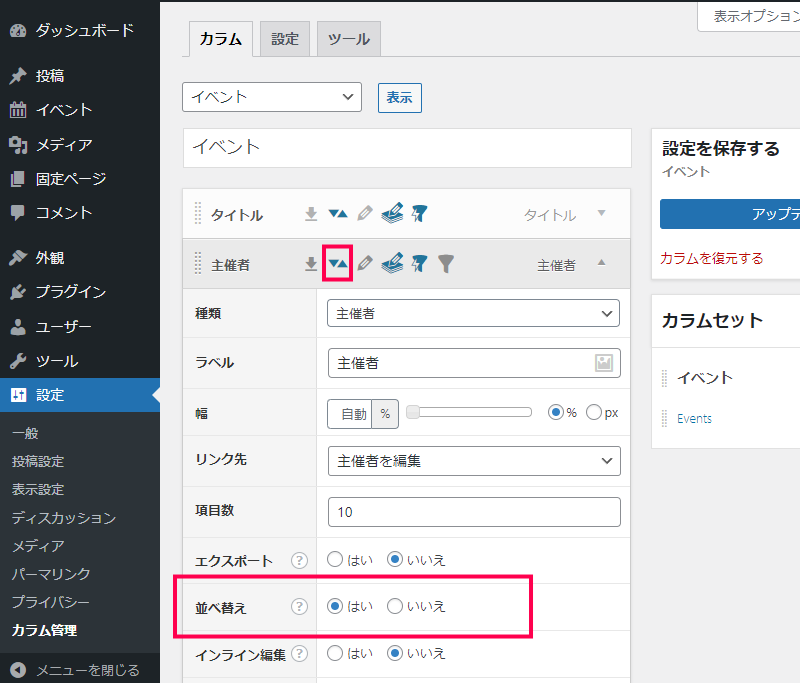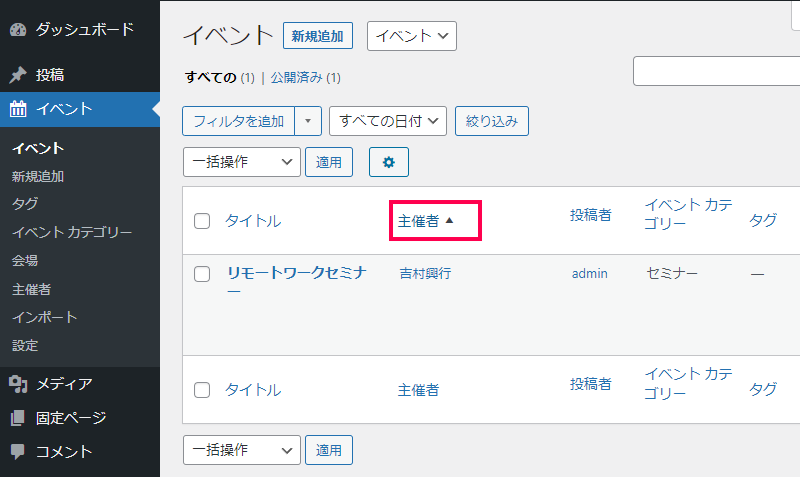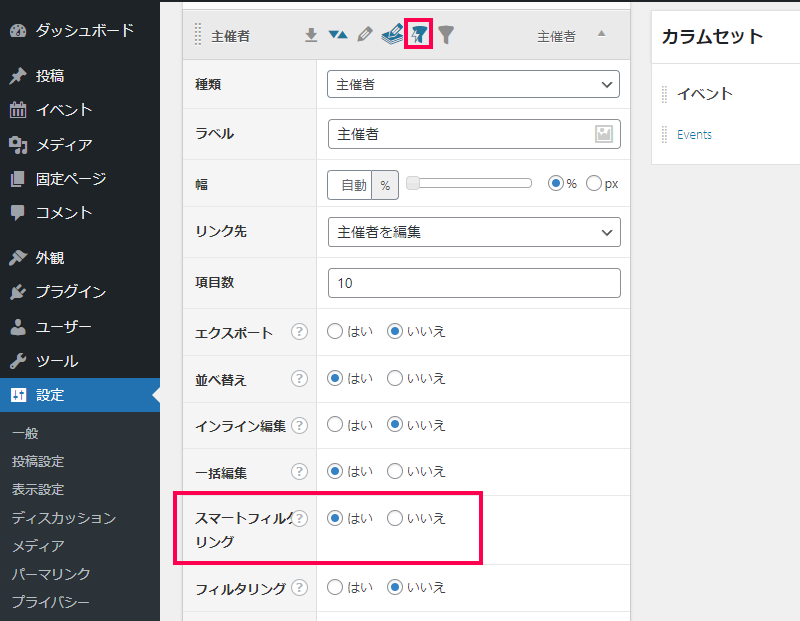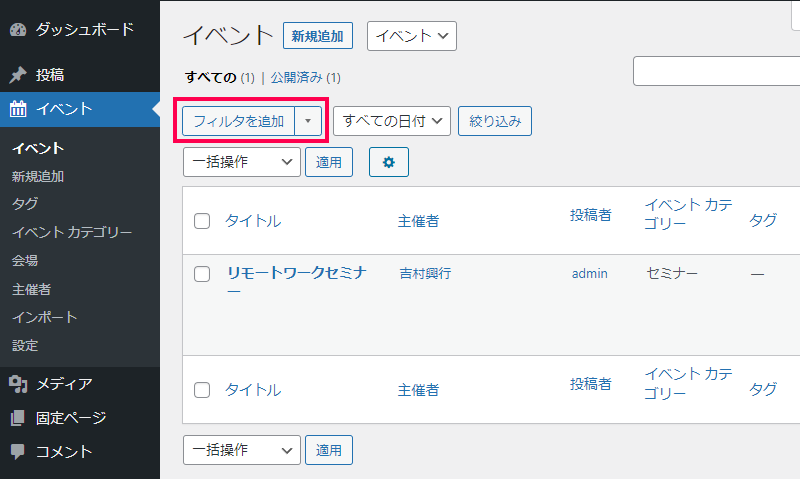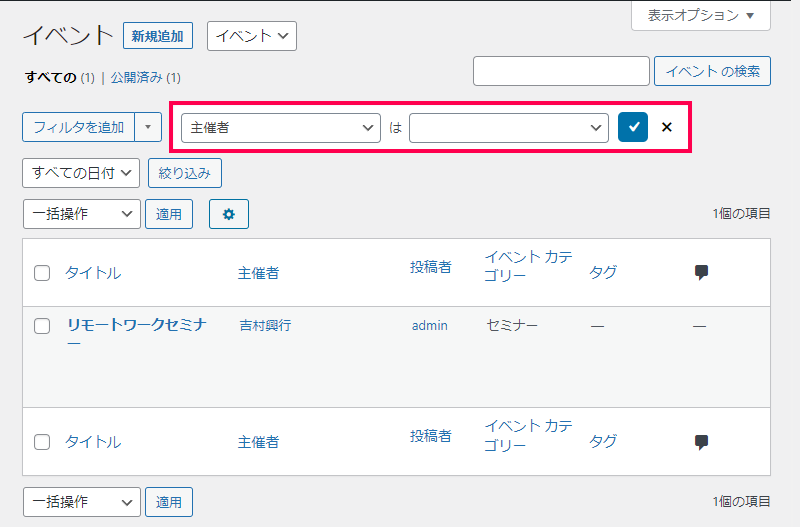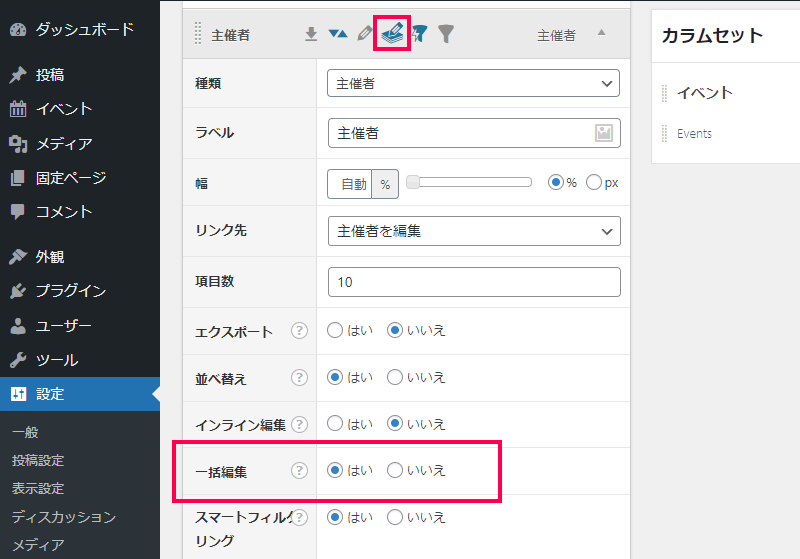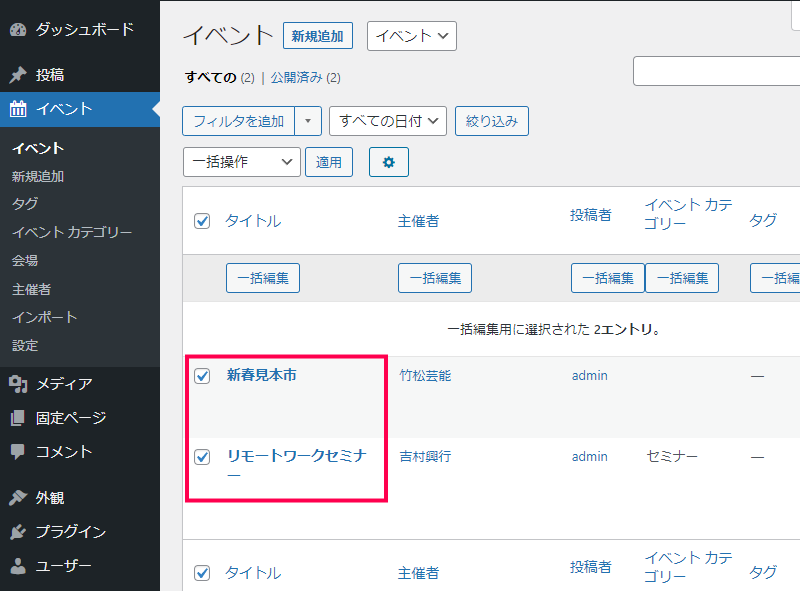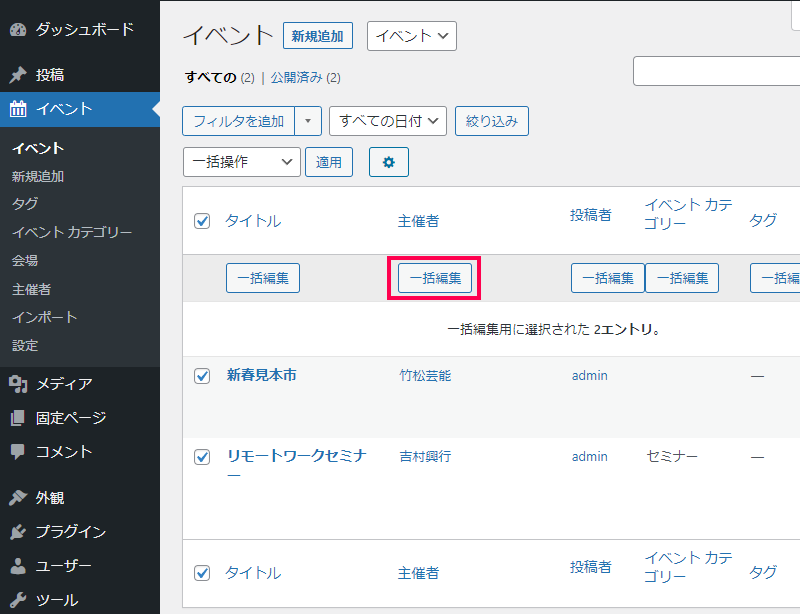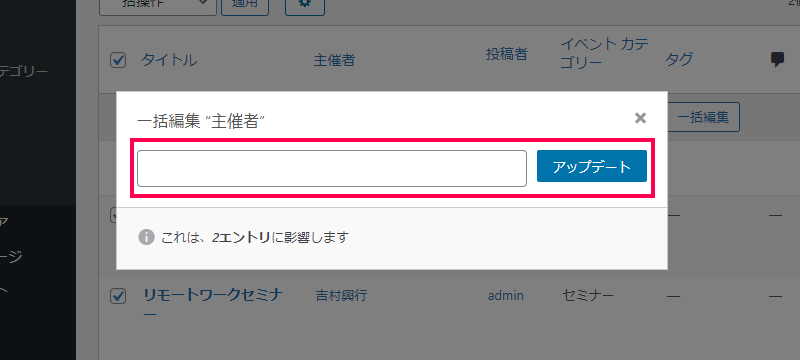The Events Calendarで作成されたイベント情報などを一覧表示する画面を、Admin Columns Proプラグインでカスタマイズするアドオンです。
会場や主催者、イベント内容など、The Events Calendarプラグインで作成した内容が、一覧で表示される項目を Admin Columns Proの [カラム管理] 画面でカスタマイズすることができます。また、表示された項目で並べ替えやフィルタリングをすることができ、複数のデータを一括で編集する操作もすることができます。
The Events Calendarプラグインの既定値では表示されない、イベントの会場や主催者などの詳細情報を一覧に追加したり、主催者一覧に、住所やウェブサイトの項目を追加して一元管理することができるアドオンです。
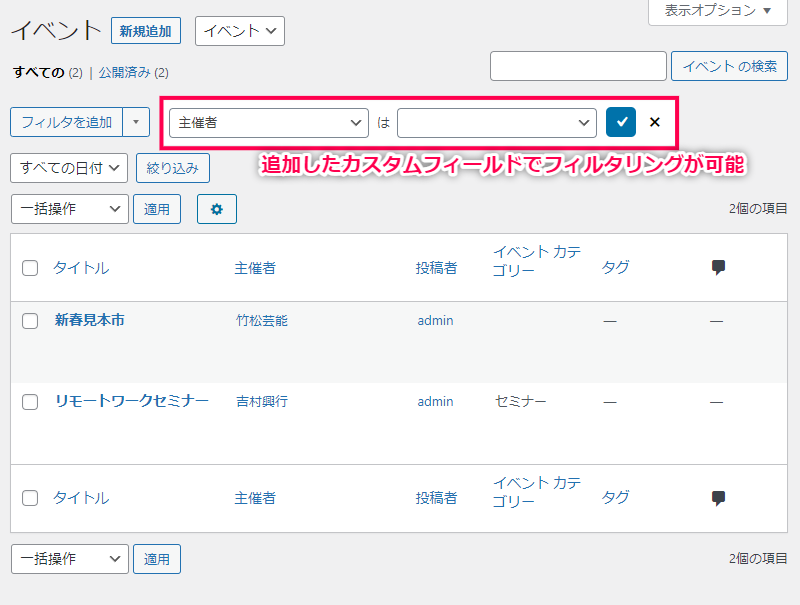
イベントのデータ一覧の項目を編集可能に
The Events Calendarで作成した、主催者や会場などのデータを一覧表示する際に、既定値ではタイトルと日付といった限られた項目しか表示されませんが、アドオンを導入することで、会場や主催者を一覧表示する画面を自由にカスタマイズして、ウェブサイトや電話番号、住所などの内容を一覧に追加して表示させることができます。
Admin Columns Proで追加できる他の項目同様に、表示される項目で並べ替えや条件を設定したフィルタリングをすることも可能で、複数のデータを選択して一括編集などの一覧で表示されたデータを確認しながら編集作業をすることができるようになります。
The Events Calendarアドオンを導入することで、WordPressで作成されたイベント情報などを一覧表示する画面を、Admin Columns Proプラグインでカスタマイズして表示することができます。
会場や主催者、イベント内容など、WordPressの管理画面で表示される項目を Admin Columns Proの [カラム管理] 画面でカスタマイズすることができ、表示された項目を使って並べ替えやフィルタリング、複数のデータを一括で編集する操作もすることができます。
主催者のウェブサイトや会場の住所など、The Events Calendarプラグインの既定値では表示されない項目を一覧に追加して内容を一元管理することができるようになります。